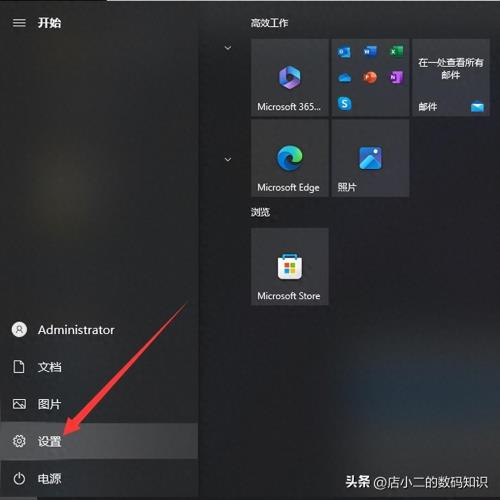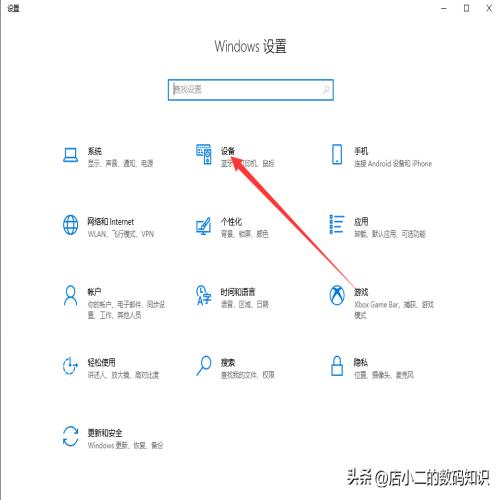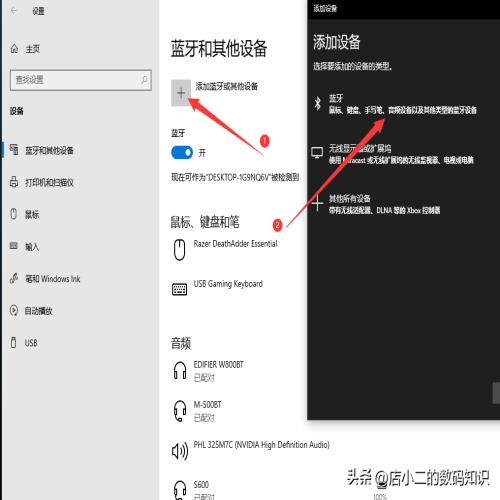笔记本怎么连接蓝牙耳机?
 摘要:
连接蓝牙耳机前的准备工作检查笔记本是否内置蓝牙模块。大部分现代笔记本都内置了蓝牙模块,但为了确保能顺利连接,我们应首先确认笔记本是否具备蓝牙功能。检查蓝牙耳机是否处于可被搜索状态。...
摘要:
连接蓝牙耳机前的准备工作检查笔记本是否内置蓝牙模块。大部分现代笔记本都内置了蓝牙模块,但为了确保能顺利连接,我们应首先确认笔记本是否具备蓝牙功能。检查蓝牙耳机是否处于可被搜索状态。... 连接蓝牙耳机前的准备工作
- 检查笔记本是否内置蓝牙模块。大部分现代笔记本都内置了蓝牙模块,但为了确保能顺利连接,我们应首先确认笔记本是否具备蓝牙功能。
- 检查蓝牙耳机是否处于可被搜索状态。蓝牙耳机需要处于可被搜索状态才能被连接。大部分蓝牙耳机开机后都会自动进入可被搜索状态,但为了确保连接成功,我们应检查耳机的蓝牙设置。
连接蓝牙耳机的步骤
- 打开笔记本的蓝牙功能。在任务栏或通知区域找到并点击蓝牙图标,选择“打开”或“启用”选项。
- 搜索并连接蓝牙耳机。在笔记本上打开蓝牙设置,然后搜索附近的设备。你应该能在列表中看到你的蓝牙耳机。点击它并按照提示进行连接。
- 输入连接密码。部分蓝牙耳机需要输入连接密码才能成功连接。请查阅你的耳机说明书或制造商的网站了解所需的密码。
- 确认连接成功。一旦输入正确的密码并完成连接,你的笔记本就应该能通过蓝牙耳机进行音频输出了。你可以试着播放一段音乐或拨打电话来确认是否成功连接。
常见问题和解决方案
- 无法搜索到蓝牙耳机。这可能是由于蓝牙耳机未处于可被搜索状态,或者笔记本的蓝牙功能未开启。检查并确保耳机和笔记本的蓝牙功能都已开启。
- 连接失败或断连。这可能是由于信号干扰、距离过远或软件冲突等原因造成的。尝试将笔记本和蓝牙耳机靠近一些,或者更换一个信号较好的位置。如果是软件冲突,更新或卸载可能造成冲突的软件可能会有所帮助。
- 音质问题。这可能是由于音频编码/解码问题或设备不兼容导致的。确保你的笔记本和蓝牙耳机支持相同的音频编码格式,或者尝试更新你的操作系统和/或蓝牙驱动程序。
- 电池电量不足。如果你的蓝牙耳机电量不足,可能无法正常连接到笔记本。为你的蓝牙耳机充电,然后再次尝试连接。
通过以上步骤和注意事项,你应该能够在你的笔记本上成功地连接并使用蓝牙耳机。记住,连接过程中遇到问题时不要着急,先检查是否所有设备都已开启、是否距离过远或受到信号干扰等可能的原因,然后尝试解决问题。希望这些信息能帮助你顺利地连接和使用你的蓝牙耳机!